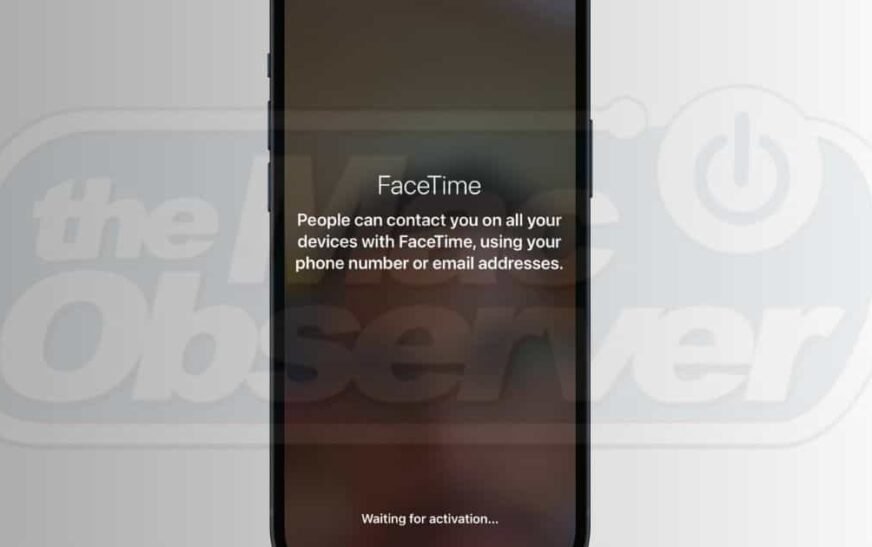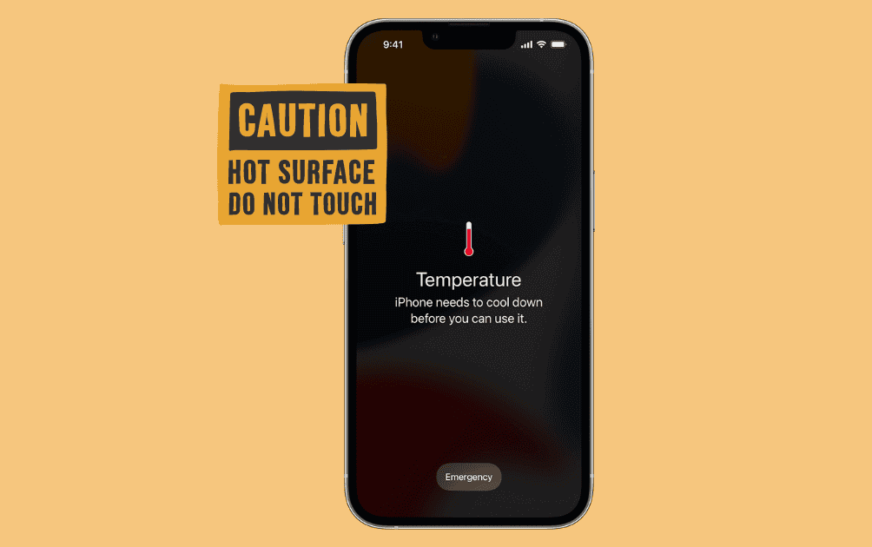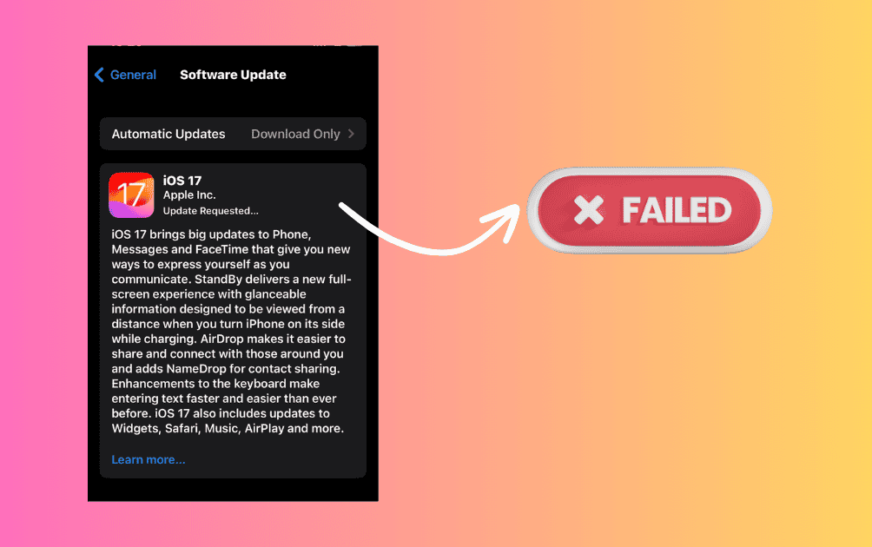Ce n’est pas parce qu’il n’y a pas d’application ni de bouton FaceTime sur iOS 17.7 qu’Apple a cessé de prendre en charge ces fonctionnalités. Il s’agit probablement d’un bug de mise à jour logicielle. Bien qu’ennuyant, surtout dans les situations d’urgence, il s’agit d’un problème relativement simple que vous pouvez résoudre rapidement. Voici quelques étapes de dépannage lorsque vous ne pouvez pas utiliser FaceTime.
Pourquoi FaceTime ne fonctionne-t-il pas après la mise à jour iOS 17.7 ?
Il existe plusieurs raisons possibles pour lesquelles FaceTime ne serait plus disponible sur votre iPhone après l’installation de la mise à jour iOS 17.7. Vous avez peut-être supprimé l’application, votre connexion Internet est peut-être inégale, les serveurs Apple peuvent mal fonctionner ou vos restrictions de contenu peuvent interférer avec FaceTime.
Comment activer FaceTime sur iOS 17.7 ?
Essayez ces solutions simples et rapides avant de vous lancer dans des solutions plus complexes :
- Vérifiez les serveurs Apple : Allez au État du système Apple page et recherchez FaceTime. Arrêtez le dépannage si vous voyez un symbole rouge ou orange à côté de sa section, car ils indiquent des problèmes de serveur. Les serveurs en direct ont un cercle vert à côté d’eux.
- Téléchargez FaceTime depuis l’App Store : Accédez à votre bibliothèque d’applications et recherchez FaceTime : vous avez peut-être supprimé l’application par accident. Vous ne pouvez passer et recevoir des appels FaceTime sur iOS 17.7 que si vous disposez de l’application native, ce qui n’était pas le cas pour les anciennes versions.
- Basculer entre les réseaux : Basculez entre les réseaux Wi-Fi et les réseaux de données cellulaires. La fonction FaceTime devrait réapparaître dans l’application Téléphone une fois votre connexion Internet stabilisée.
1. Activez les paramètres FaceTime
Temps nécessaire : 5 minutes
Après avoir confirmé que vous disposez de l’application FaceTime native, vérifiez si vous l’avez déjà activée sur votre iPhone. Sinon, FaceTime restera indisponible sur l’application Téléphone. Voici comment configurer vos paramètres FaceTime :
- Ouvrir Paramètres et faites défiler vers le bas jusqu’à FaceTime.
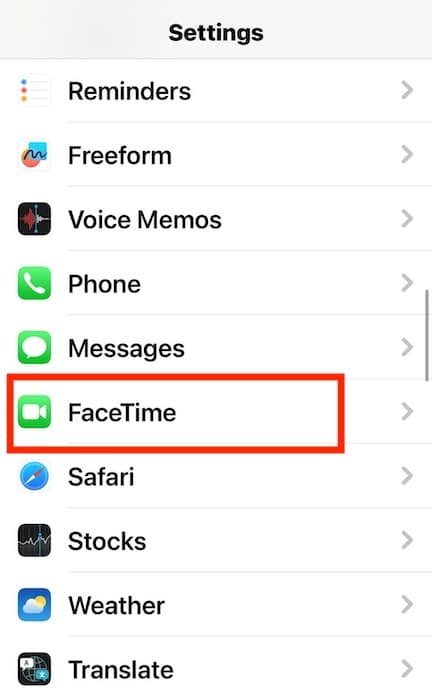
- Activez le bouton à côté FaceTime.
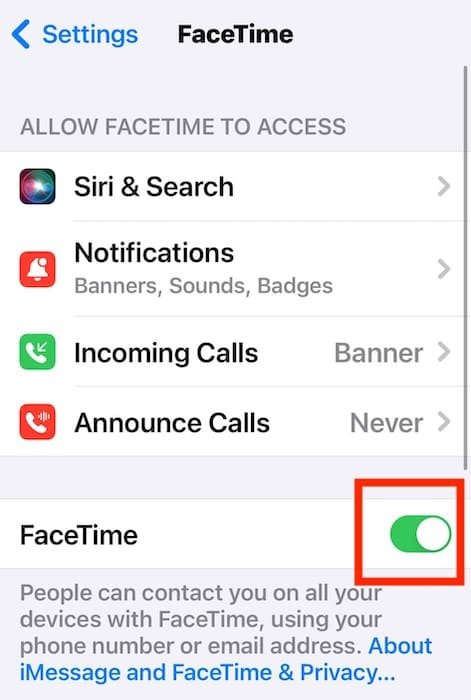
- Configurez vos coordonnées sous Vous pouvez être contacté par FaceTime à.
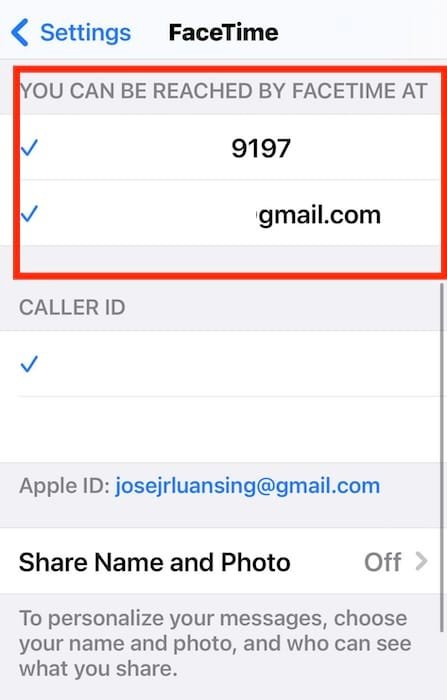
2. Désactivez les restrictions de contenu et de confidentialité
Vérifiez les restrictions de temps d’écran de votre iPhone. Vous avez peut-être activé les limites de FaceTime. Si tel est le cas, le bouton FaceTime apparaîtra grisé dans votre liste de contacts.
- Ouvrir Paramètres > Temps d’écran.
- Faites défiler jusqu’à Restrictions relatives au contenu et à la confidentialité.
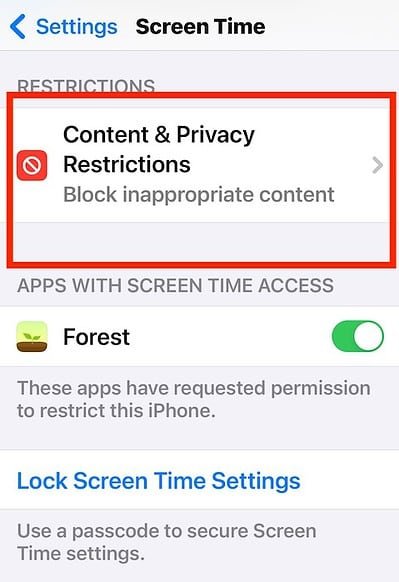
- Ouvrir Applications autorisées et activez le bouton pour FaceTime.
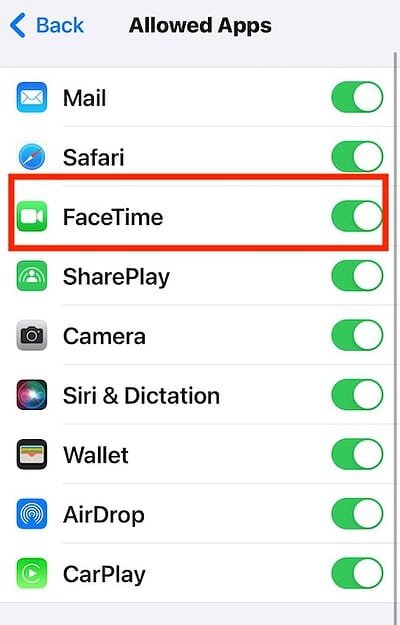
NOTE
Vous pouvez également vérifier les restrictions de temps d’écran de toute autre application ou fonction grisée sur votre iPhone.
3. Ajustez les paramètres de votre mode de mise au point
Vous ne pouvez pas recevoir d’appels FaceTime en mode Focus. Vous devrez configurer les paramètres Focus manuellement : tous les modes bloquent les notifications et les activités FaceTime par défaut.
- Aller à Paramètres > Se concentrer.
- Sélectionnez le Mode de mise au point vous souhaitez personnaliser.
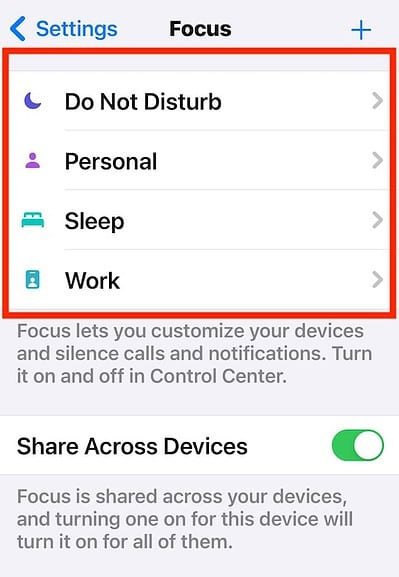
- Robinet Applications sous Autoriser les notifications > Ajouter des applications > FaceTime. Répétez ce processus avec vos autres modes Focus.

4. Configurez vos serveurs DNS
Essayez de connecter votre appareil à un autre serveur DNS. Votre FAI bloque peut-être involontairement les ports et les réseaux qu’Apple utilise pour les appels FaceTime.
- Ouvrir Paramètres et appuyez sur le icône d’information (i) sur votre réseau préféré.
- Sélectionner Configurer le DNS > Manuel > Ajouter un serveur.
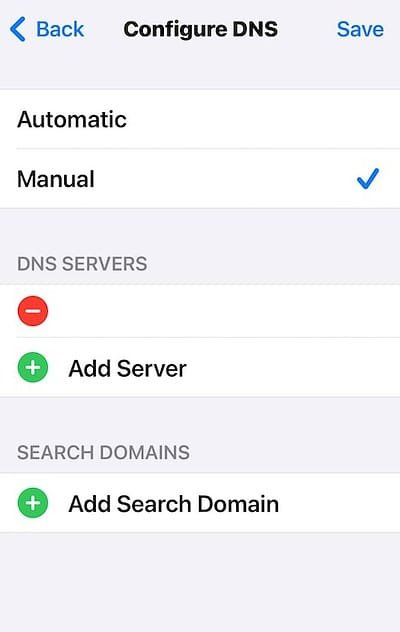
- Saisissez votre serveur DNS public préféré.
Voici quelques serveurs DNS publics que vous pouvez utiliser en toute sécurité pour le dépannage :
DNS public de Google
- IPv4 :
8.8.8.8et8.8.4.4 - IPv6 :
2001:4860:4860::8888et2001:4860:4860::8844
DNS Cloudflare
- IPv4 :
1.1.1.1et1.0.0.1 - IPv6 :
2606:4700:4700::1111et2606:4700:4700::1001
OpenDNS
- IPv4 :
208.67.222.222et208.67.220.220 - IPv6 :
2620:0:ccc::2et2620:0:ccd::2
5. Essayez FaceTime sur d’autres appareils Apple
Essayez d’utiliser FaceTime sur tous vos appareils Apple. Si FaceTime n’est pas disponible pour un seul contact, il se peut qu’il ait bloqué votre numéro, rejeté votre appel ou désactivé FaceTime.
- Ouvrir Paramètres ou Paramètres système sur votre appareil Apple.
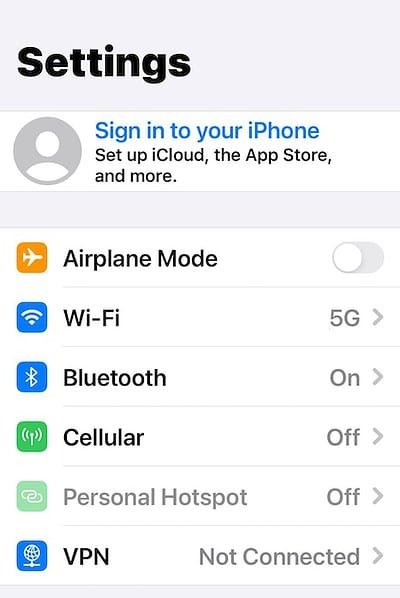
- Sélectionner Connectez-vous à votre (appareil)puis saisissez votre nom d’utilisateur et votre mot de passe Apple ID

- Essayez de lancer FaceTime.
6. Réinitialisez votre iPhone aux paramètres d’usine
En dernier recours, vous pouvez envisager de réinitialiser votre iPhone aux paramètres d’usine. Il devrait annuler toutes les fonctions et fonctionnalités cachées interférant avec FaceTime, même s’il effacera également tous vos fichiers. Préparez-vous ensuite à configurer votre iPhone à partir de zéro.
- Ouvrir Paramètres > Général > Transférer ou réinitialiser l’iPhone.

- Robinet Réinitialiser > Réinitialiser tous les paramètres.
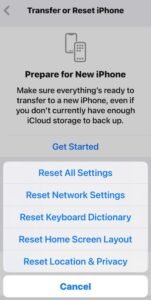
Contact Assistance Apple si vous ne pouvez toujours pas utiliser FaceTime. Ne pas bénéficier de la prise en charge de FaceTime après la mise à jour iOS 17.7 est une chose, mais perdre l’accès au compte en est une autre. Envoyez vos appareils concernés pour réparation. Assurez-vous simplement de sauvegarder votre iPhone au préalable, car les techniciens Apple pourraient devoir effacer vos fichiers.